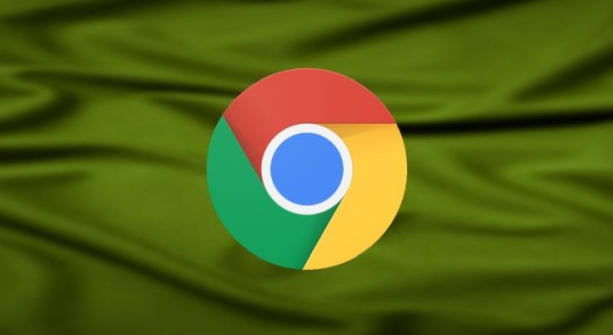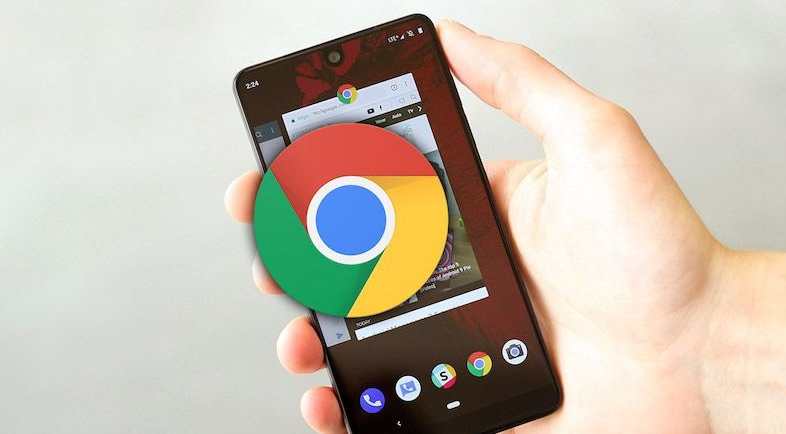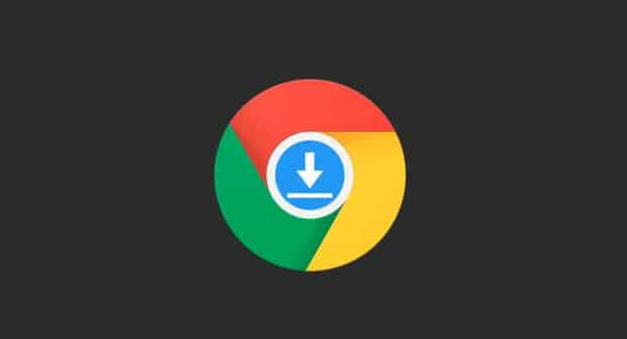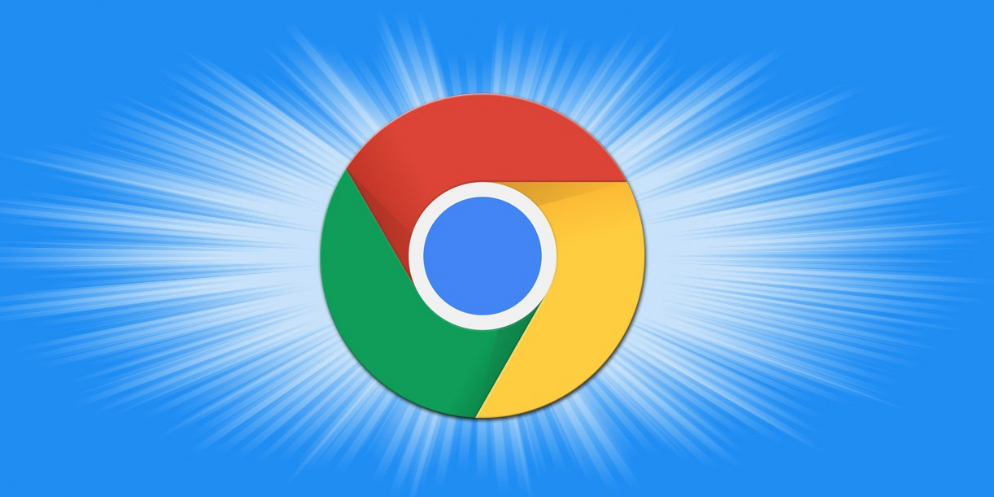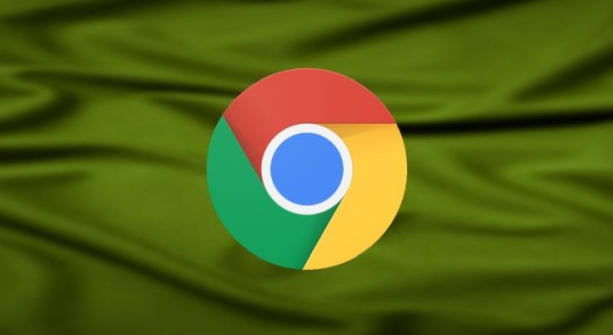
以下是Chrome浏览器关闭自动播放声音教程:
一、通过浏览器设置关闭
1. 打开设置页面:打开Chrome浏览器,点击右上角的三个点图标,选择“设置”选项。
2. 进入隐私和
安全设置:在设置页面中,向下滚动并找到“隐私和安全”部分,点击其中的“网站设置”链接。
3. 找到媒体相关设置:在网站设置页面中,向下滚动并找到“更多内容设置”部分,点击“额外权限”下的“自动播放”选项。
4. 进行设置:在这里可以选择“不允许任何网站自动播放”或“仅限静音媒体时自动播放”,根据需求进行选择。这样设置后,Chrome浏览器就会按照设定来控制音频的自动播放行为。
二、使用Chrome
扩展程序
1. 安装扩展程序:在Chrome网上应用店中搜索并安装如“Autoplay Toggle”等可以控制媒体自动播放的扩展程序。
2. 切换状态:安装完成后,通过点击扩展程序图标来切换自动播放功能的开启或关闭状态。